- Summary :
- What Is Error Code 0xc0000017?
- Che cosa causa il codice di errore 0xc0000017?
- Come risolvere l’errore codice 0xc0000017 Windows 10? Ma prima di procedere alla correzione del codice di errore 0xc0000017, è meglio che tu tolga prima i dati dal computer non avviabile in modo da evitare operazioni sbagliate che portano a danni secondari ai dati originali.
- Metodo 1. Scollegare tutti i dispositivi esterni
- Metodo 2. Pulire le voci di memoria difettose
- Metodo 3. Aggiornare i driver della scheda madre
- Metodo 4. Disabilitare la grafica ibrida
- Parole finali
Summary :

Che cos’è l’errore 0xc0000017? Cosa causa l’errore BSOD 0xc0000017? Come risolvere il codice di errore 0xc0000017 di Windows 10? Questo post di MiniTool mostrerà tutte le risposte per te. Inoltre, puoi visitare MiniTool per trovare altri errori BSOD e soluzioni.
What Is Error Code 0xc0000017?
Il codice di errore 0xc0000017 si verifica spesso quando si sta cercando di avviare il computer. Quando si incontra l’errore 0xc0000017, significa che non si può entrare nel sistema operativo normalmente. Significa anche che il tuo PC ha bisogno di essere riparato.
Il codice di errore 0xc0000017 si presenta con alcuni messaggi di errore, che mostrano quanto segue:
Il tuo PC/dispositivo deve essere riparato.
Non c’è abbastanza memoria disponibile per creare un dispositivo ramdisk.
Codice errore: 0xc0000017
Dovrai usare strumenti di ripristino. Se non hai alcun supporto di installazione (come un disco o un dispositivo USB), contatta l’amministratore del tuo PC o il produttore del PC/dispositivo.
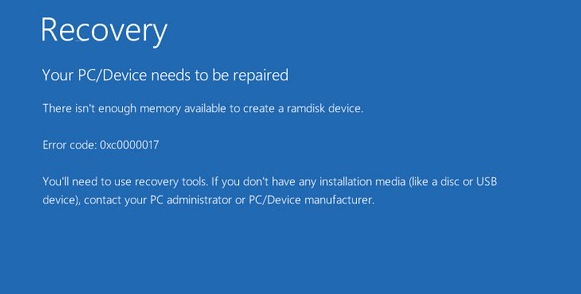
Oltre al codice errore 0xc0000017, potresti anche incontrare alcuni altri errori BSOD all’avvio, come 0xc0000001, 0xc0000428, e così via.
Tuttavia, sai cosa può causare l’errore che il tuo dispositivo PC deve essere riparato 0xc0000017?
Quindi nella sezione seguente, ti mostreremo le cause del codice di errore 0xc0000017 Windows 10.
Che cosa causa il codice di errore 0xc0000017?
L’errore 0xc0000017 può essere causato da vari motivi, come:
- I conflitti di dispositivi esterni.
- RAM insufficiente.
- Driver della scheda madre obsoleti.
- Bocchi di memoria difettosi.
- Grafica ibrida abilitata.
Nella seguente sezione, vi mostreremo come risolvere l’errore codice 0xc0000017.
Come risolvere l’errore codice 0xc0000017 Windows 10? Ma prima di procedere alla correzione del codice di errore 0xc0000017, è meglio che tu tolga prima i dati dal computer non avviabile in modo da evitare operazioni sbagliate che portano a danni secondari ai dati originali.
Perciò, puoi leggere il post: Come recuperare i dati quando il PC non si avvia 2020 (funziona al 100%) per recuperare i dati in primo luogo.
Dopo aver salvato i dati dal computer non avviabile, è possibile scegliere di risolvere il codice di errore 0xc0000017.
Metodo 1. Scollegare tutti i dispositivi esterni
Come abbiamo detto nella parte precedente, il codice di errore 0xc000017 può essere causato dal conflitto dei dispositivi esterni. Quindi, al fine di risolvere il codice di errore 0xc0000017, si può provare a scollegare tutti i dispositivi esterni in primo luogo.
Dopo aver scollegato tutti i dispositivi esterni, è possibile riavviare il computer e controllare se l’errore che il dispositivo PC deve essere riparato è risolto.
Se questa soluzione non è efficace, provare le seguenti soluzioni.
Metodo 2. Pulire le voci di memoria difettose
Come dice il messaggio di errore, quando ci si imbatte nel codice di errore 0xc0000017, significa che non c’è abbastanza memoria disponibile per creare il dispositivo ramdisk. Quindi, al fine di risolvere il codice di errore 0xc0000017 Windows 10, è possibile scegliere di pulire le voci di memoria cattiva.
Ora, ecco il tutorial.
- Siccome il computer non è avviabile, è necessario l’aiuto dell’unità di recupero o del disco di installazione.
- Collegare l’unità di recupero di Windows 10 al computer e avviare da esso.
- Poi entrare in Windows Recovery Environment.
- Poi fai clic su Risoluzione dei problemi > Opzioni avanzate > Prompt dei comandi per continuare.
- Digita il comando bcdedit /enum tutti e premi Invio per continuare.
- Poi verranno elencate le memorie danneggiate che possono essere pulite o rimosse.
- Digita il comando bcdedit /deletevalue {badmemory} badmemoryliste premi Invio per rimuovere quelle memorie danneggiate. Digita il comando di conseguenza.
- Dopo di che, esci dalla finestra della riga di comando.
Quando tutti i passi sono finiti, riavvia il computer e controlla se il codice di errore 0xc0000017 è risolto.
Metodo 3. Aggiornare i driver della scheda madre
Se il sub è obsoleto, si può anche incontrare il codice di errore 0xc0000017. Pertanto, è possibile scegliere di aggiornare i driver della scheda madre per risolvere questo errore.
Ora, ecco il tutorial.
- Visitare il sito ufficiale del produttore e scaricare gli ultimi driver su un drive USB.
- Riavvia il computer non avviabile dall’unità di recupero.
- Poi clicca su Risoluzione dei problemi > Opzioni avanzate > Impostazioni di avvio per continuare.
- Clicca su Riavvia.
- Premi F4 per attivare la modalità provvisoria.
- Collegare l’unità USB che salva l’ultimo driver al computer non avviabile.
- Aprire l’eseguibile di installazione e seguire le istruzioni sullo schermo per installare il driver.
Una volta completata l’installazione, riavviare il computer e controllare se il codice di errore 0xc0000017 è risolto.

Come aggiornare scheda madre e CPU senza reinstallare Windows 10/8/7? Ecco alcuni modi per sostituirli o cambiarli senza installare di nuovo.
Se questa soluzione non è efficace, provane un’altra.
Metodo 4. Disabilitare la grafica ibrida
Il codice di errore 0xc0000017 può essere causato dalla caratteristica della GPU presente sulle schede GPU integrate AMD chiamata grafica ibrida. Alcuni utenti hanno anche confermato di aver risolto questo errore BSOD dopo aver disabilitato la grafica ibrida. Quindi, per risolvere il codice di errore 0xc0000017, prova a disabilitare la grafica ibrida.
Ora, ecco il tutorial.
1. Accendere il computer. Finché appare la schermata di caricamento iniziale, premi il tasto specifico per entrare nel BIOS. Il tasto Setup può variare a seconda dei diversi produttori.
2. Una volta entrati nel BIOS, navigate in Advanced Poi selezionate il menu Device Configuration e assicuratevi che sia selezionata la grafica discreta invece di quella ibrida.

3. Salvate le modifiche e uscite dal BIOS.
Dopo di che, riavviate il computer e controllate se il codice di errore 0xc0000017 è risolto.